我们经常在处理图片的过程中需要添加文字,有些事简单的输入之后更改字体大小和颜色即可,而另外一些则需要添加有艺术感的文字才能使图片更生动。美图秀秀中的文字功能包括简单的输入文字、漫画文字、动画闪字和文字模版,其中文字模版中涵盖了较多的时尚元素,我们可以运用文字模版给图片添加个性美观的文字。

1、打开美图秀秀。点击并打开自己常用的图片处理器,小编此处选用的是美图秀秀,直接点击左面快捷方式进入即可。

2、打开一张原图。打开一张需要添加文字的原图,小编此处选择的是一张范冰冰的明星图片,等一下需要对其添加文字。

3、点击”文字“功能。在美图秀秀上方的菜单栏中点击”文字“功能,该功能位于”饰品“和”边框“功能之间。

4、选择”文字模板“功能。点击”文字“功能之后,会看到左侧有输入文字、漫画文字、动画闪字和文字模版,我们选择文字模板。
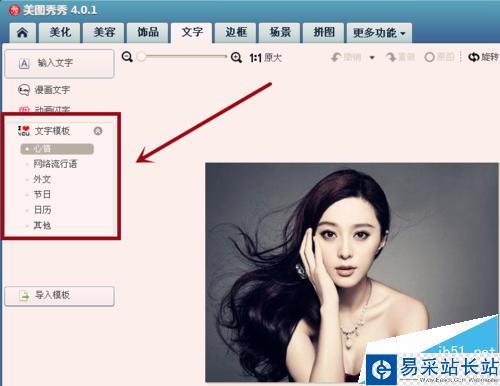
5、点击预览并选择合适的文字图案。在文字模板中有心情、网络流行语、外文、节日、日历和其他文字类型,我们可以在图片的右侧进行预览并选择合适的文字图案。
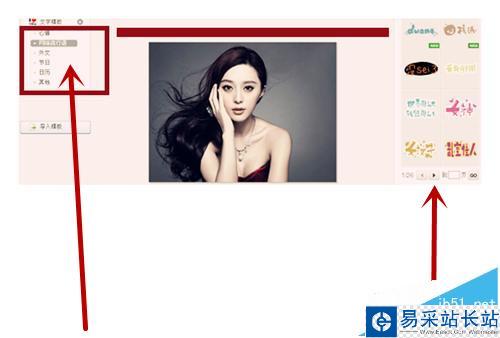
6、调整所选文字的大小、透明度等。进过预览之后的文字图案如果觉得不合适可以撤销或者删除,对于所要选择的文字图案则需要编辑素材,对其大小、透明度等进行修改,并把文字图案拖到合适的位置即可。
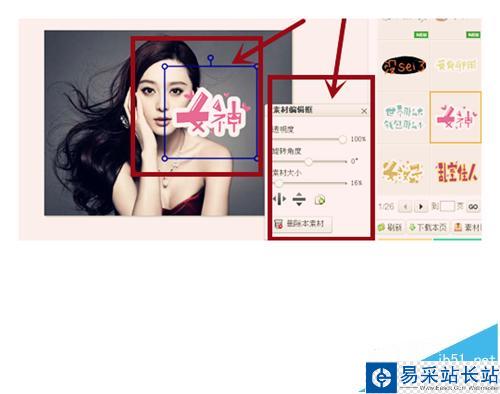
注意事项:在文字模板中有心情、网络流行语、外文、节日、日历和其他文字类型,我们可以在图片的右侧进行预览并选择合适的文字图案。
相关推荐:
美图秀秀网页在线版怎么修改图片尺寸?
美图秀秀怎么拼图?美图秀秀拼图的技巧大全
美图秀秀怎么制作微信按指纹扫描二维码的图片?
新闻热点
疑难解答